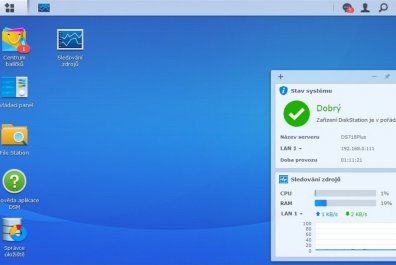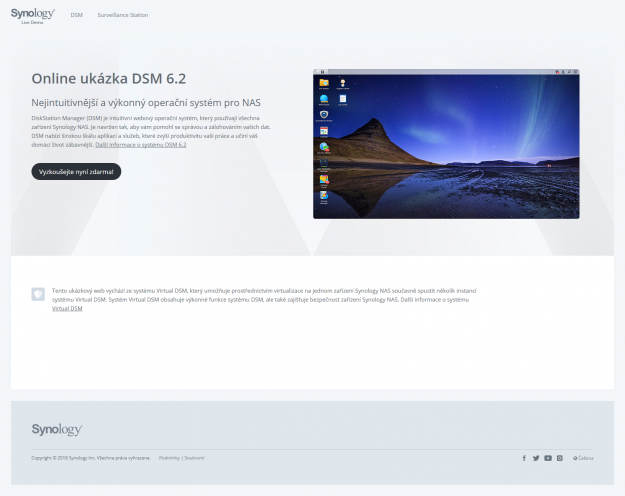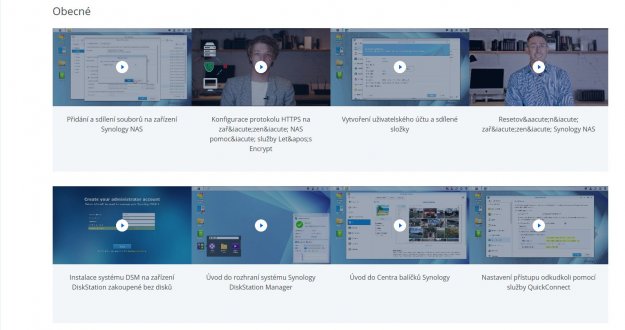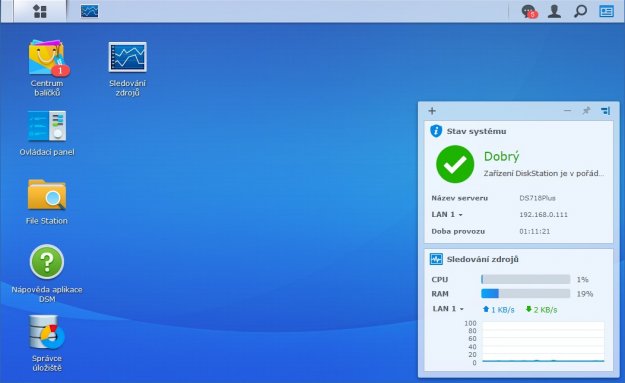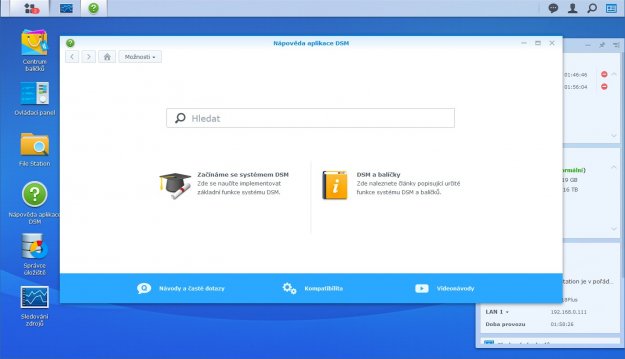Synology Disk Station Manager
V našem seriálu, věnovaném úložišti Synology DS718+ jsme dospěli až na samotný konec. Zbývá přiblížit možnosti ovládání samotného NAS. K tomu s úspěchem společnost Synology nabízí zdarma Disk Station Manager (DSM), který je dostupný aktuálně ve verzi 6.2.
Předem zbývá podotknout, že pokud máte vše nastaveno tak, aby se aktualizace prováděly automaticky, aktualizace DSM se budou provádět ve zvolený den a hodinu bez závislosti na vašem počítači. To znamená, že pokud odejdete spát, v nastavený čas si DiskStation ověří dostupnost nové verze softwaru a tu nainstaluje. Když vše dobře dopadne, DiskStation dá vědět pípnutím, že vše dopadlo dobře a že instalace proběhla skutečně v pořádku. Pokud jste ale konzervativní a chcete mít vše pod kontrolou, pak si aktualizace můžete provádět sami.

Abyste spustili DSM, pak zadejte do vyhledávacího řádku prohlížeče nejjistější kombinaci find.synology.com. Možný je ale i přístup přes známou IP adresu ve vaší síti, kterou zjistíte například z routeru - viz dále v textu. Ta vás navede na přihlašovací obrazovku, kde se přihlásíte svým jménem a heslem. A pak se ne obrazovce zobrazí DSM v celé své parádě. Zatím je DSM ve verzi 6.2 a očekává se příchod nové, uživatelsky příjemnější a přehlednější verze 7, která je v současnosti v režimu beta testování.
Co všechno DSM dokáže?
Abychom byli upřímní, v podstatě nejde vůbec ani vyjmenovat vše, co DSM nabízí, protože možnosti tohoto systému jsou tak obrovské, že si je musí každý projít sám a vyzkoušet, jaké služby mu pomohou plně ovládnout NAS připojený do domácí sítě. Tak, aby splnil jeho požadavky. Musíme konstatovat, že se nám nestalo, abychom nenašli nějakou aplikaci, kterou jsme pro řešení nějakého problému potřebovali.
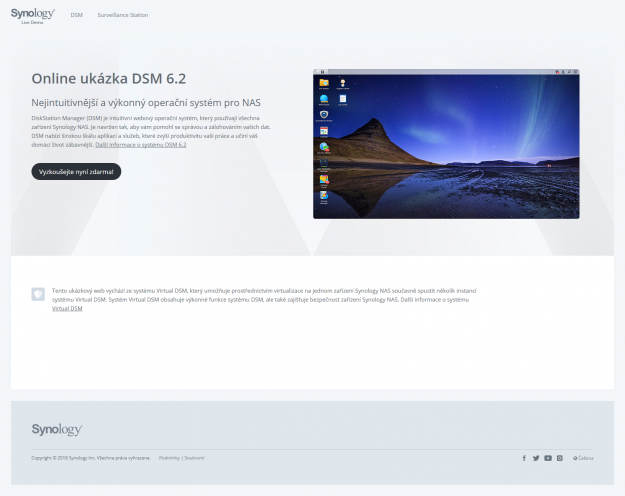
Základní informace o DSM 6.2. najdete na těchto stránkách.
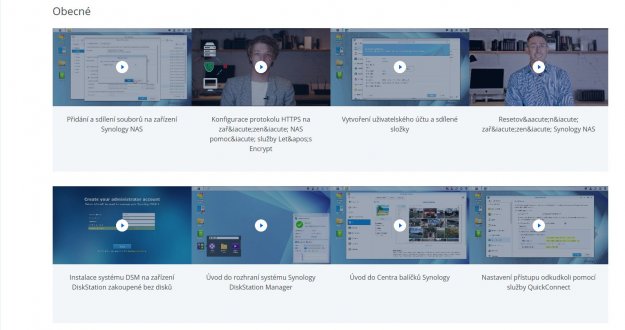
Navíc většina funkcí a možností je k dispozici jako video v tutoriálech na stránkách Synology zde. Synology připravilo uživatelům pěknou porci výukových videí, které jsou určeny nejen pro začátečníky pro jejich snazší orientaci při seznamování se s novým prostředím, ale i pro ostřílené kozáky, kteří tu najdou třeba i návod, jak nainstalovat Windows 10 jako virtuální stroj spustitelný přímo v NAS.
Pokud si projdete zmíněné stránky, dozvíte se většinu věcí ihned, i když jsou tutoriály připraveny v angličtině. Souběžné představování je doprovázeno aktivní ukázkou postupu, jak se která věc dělá, a tak vám snadno secvakne, jak na to. Aneb jak udělat to, co chcete a potřebujete.
Pracovní plocha DSM
Na ploše prohlížeče se vám zobrazuje Pracovní plocha DSM, které v základu dominují čtyři ikony: Centrum balíčků (číslo u něj zobrazené ukazuje počet důležitých zpráv u aplikací v něm sjednocených, kterým byste měli věnovat pozornost), ze kterých si můžete na pracovní plochu stahovat aplikace, které chcete, abyste je měli stále po ruce (na výběr máte širokou škálu aplikací nejen od Synology, ale i od dalších výrobců, přičemž - a to se nám moc líbí - pokud chcete nainstalovat nějakou aplikaci, například WordPress pro tvorbu webových stránek, rozbalí se vám okno, ve které jsou sdruženy všechny aplikace, které budete k instalaci toho kterého programu potřebovat). Aplikace pak můžete spouštět.
Dále je tu Ovládací panel sloužící k nastavování všeho, co souvisí s NAS a jeho provozem (zde najdete třeba ikonu Aktualizace a nastavení, pomocí které provedete nastavení automatické aktualizace nebo provedete aktualizaci ručně, číslo u této ikony ukazuje počet aktualizací, které čekají na vaše schválení, pokud si provádíte tyto aktualizace ručně).
Následuje File Station, kde nastavuje uživatele a jejich práva a taky máte přístup k souborům podobně jako v Exploreru - je tu základní složka, kterou jste si nechali vytvořit při instalaci DSM, my jsme si ji označili jako Sdílená složka.
Nakonec je tu pro vás připravena Nápověda DSM. K té máme jen jedinou připomínku. Co jsme měli možnost projít, je lokalizace do českého jazyka provedena opravu pečlivě, bez hrubek a překlepů, navíc pomocí vyhledávání klíčových slov jsou vám nabízeny odkazy, které s ním souvisejí - a tak se snadno doberete výsledku.
Na pracovní ploše můžete vytvářet, tak, jak jste zvyklí, i složky, do kterých pak můžete přetáhnout ikony, které máte na ploše. Jde to ale i mnohem snadněji, ikony, které chcete umístit do společné složky prostě přetáhnete nad sebe a složka se vám vytvoří sama a obě ikony se ihned umístí do ní. Na vás pak je, abyste jen tuto složku pojmenovali. Samozřejmě, že do složek můžete vkládat i další podložky. Tak si můžete zachovat stále přehled o tom, co v jaké situaci budete potřebovat. Jako příklad uveďme třeba složku Multimedia nebo Systémové nástroje, kam si uklidíte potřebné aplikace…
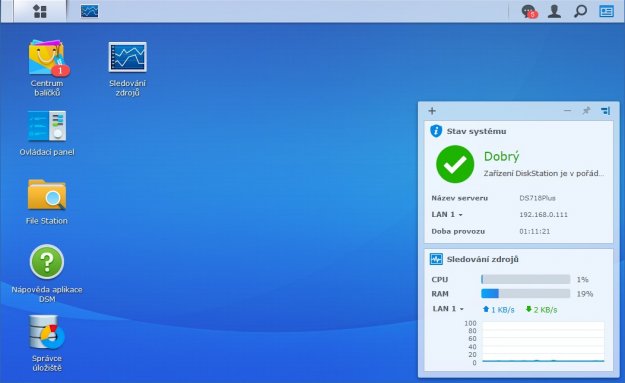
Lišta spuštěných úloh
Nad pracovní plochou najdete horizontální Lištu spuštěných úloh. Zde se vám zobrazují ikony aplikací, které jsou spuštěny na ploše, abyste - pokud jich je víc a vzájemně se překrývají - k nim měli co nejrychlejší přístup. Zcela vlevo na liště spuštěných úloh je pak Hlavní nabídka, která zobrazuje doporučované aplikace, které byste si mohli nainstalovat na plochu. Ale pomocí této ikony můžete poklepáním skrývat spuštěné úlohy a zase je umisťovat na plochu. To proto, abyste měli vždy maximální přehled o situaci na ploše.
Pokud aplikaci v okně aplikaci spustíte, můžete si velikost okna přizpůsobit, minimalizovat (ikona vám zůstane viditelná ve stavovém řádku), nebo můžete aplikaci uzavřít. V tom případě zmizí i ze stavového řádku DSM. Všechny operace se provádějí stylem drag&drop (přetažením) nebo na příslušné ikoně klikněte pravým tlačítkem myši a zvolte z rozbalovacího metu to, co chcete provést. Vše je jednoduché jak ta facka, takže není v tom třeba hledat žádné složitosti. DSM je zcela intuitivní sytém, na který si velmi rychle zvyknete.
Upozornění
Popojeďme ale po stavové liště doprava. První ikonou, kterou zde vidíte, jsou Upozornění, kterými vám DiskStation dává najevo, že provedl nějakou činnost, o které byste měli vědět, například automatickou aktualizaci systému DSM, nebo naopak nějaká důležitá aktualizace některé z aplikací čeká na schválení. U každé události pak je popsáno, o co se jedná, zda jde o systémovou událost nebo o událost, která se odehrála „někde jinde" v DSM.
Osobní nastavení
Posunutí o jednu ikonku vpravo na symbol osoby se dostanete k Osobním nastavením, ale můžete zde DiskStation restartovat, vypnout či se dozvědět více o aktuální verzi aplikace DSM, to se může hodit pro případ, že byste potřebovali pomoci od centra podpory. Poslední položkou menu je odhlášení.
Vyhledávání
Symbol lupy značí spuštění fulltextového vyhledávání zapsaného řetězce skrze všechny aplikace včetně nápovědy v celém DSM. Výsledky jsou pro lepší čitelnost označeny na začátku řádku ikonou, abyste mohli snáze dojít tam, kam potřebujete a co nejrychleji najít spojitosti.
Widgety
V pravém horním rohu pak trůní ikona Widgetů. To značí spuštěné úlohy na ploše, které můžete střídavě vypínat a zapínat, aniž byste je museli spouštět znovu. V našem případě na obrázku to pak jsou widgety Stav systému, který ukazuje informace o době běhu seance s DiskStation, název serveru a odpovídající IP adresu v místní síti (ta koresponduje s tím, co vám ukáže například router, pokud byste se ale chtěli dostat do okénka, musíte zadat IP adresu (192.168.x.x, následovanou dvojtečkou a číslicí 5000 („:5000"). Widget Sledování zdrojů vám pak zobrazí dění v DiskStation, to znamená třeba vytížení procesoru, využití paměti NAS, ale i objemy tekoucí do NAS i z něj, a další technické parametry připojené stanice, stav obsazenosti paměťového svazku a podobně. Pokud klikneme na „plus" v horním řádku widgetů můžeme si vybírat, které informace budou zobrazovány. Pokud by bylo widgetů více, než je možné na výšku zobrazit, můžete si v nich rolovat otáčením kolečka myši nebo kurzorovými klávesami na klávesnici.
DSM a balíčky
První zmínkou, kterou o Balíčcích získáte, najdete po prvním přihlášení v okně Nápověda aplikace DSM - zde je k vidění ikona DSM a balíčky.
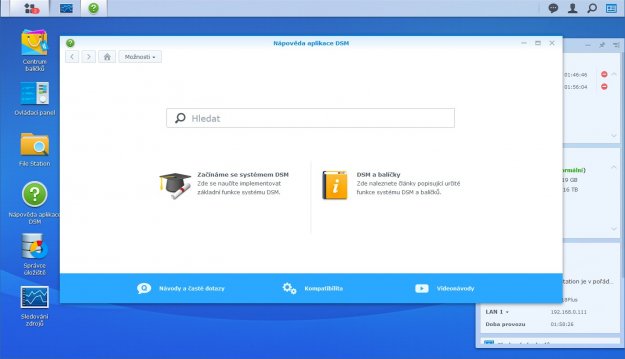
V nápovědě se dozvíte, jak se balíčky instalují a také zjistíte to, že některé jsou k dispozici zdarma (stejně jako celý systém DSM) nebo k zakoupení. Obrovskou výhodou je, že většinu balíčků k zakoupení je možné při klepnutí na tlačítko Zakoupit ještě vyzkoušet pomocí nabídnutého tlačítka. Tak se vám aplikace zpřístupní s funkcemi plné verze nebo s omezenými možnostmi, abyste mohli vyzkoušet, do čeho jdete. Pokud balíček chcete zakoupit nebo jste jej vyzkoušeli a zkušební doba exspirovala, zakoupíte jej normálně pomocí platby platební nebo kreditní kartou, tak, jak jste zvyklí z jiných internetových obchodů.
A ještě jedna věc s tím související. U různých typů NASů, dodávaných Synology jsou „odemknuté" různé balíčky. Tak je možné, že u jednodiskového síťového serveru budete mít omezenější výběr než třeba u vícediskového NASu.
Můžete se tu dočkat zajímavých funkčností, z nichž upozorňujeme například na možnost instalace dohledového systému Synology Surveillance Station, která v nejnovější verzi umožňuje místo kamery použít starý telefon, který jste chtěli zahodit. Tedy, abychom byli úplně přesní, jako kameru můžete použít kameru z tohoto telefonu. Dobrý nápad.
Velmi užitečné jsou i programy na zálohování a obnovu dat, které Synology rovněž ve formě balíčků nabízí. Stejně tak je možná práce s multimédii, kdy se pro přehrávání pořízených záznamů využije třeba i televizor, po nasdílení náš televizor LG spolupracovat s NAS bez jediné chybičky.
K dispozici je pak spousta materiálu a různých podpůrných balíčků pro podporu shromažďování fotografií pořizovaných na cestách mobilním telefonem nebo fotografickým přístrojem s Wi-Fi (jde to obrázky ale stahovat z paměťové karty foťáku), takže se vám fotografie ukládají nejen podle data vzniku, ale i zjištěné polohy (dle GPS), ale (světě div se, funguje to!) třeba můžete fotky třídit dle obličejů (dokud nám to EU nezakáže a budou se prodávat pouze fotoaparáty, které na společných fotkách nebo momentkách z cest budou všem lidem, kteří vám to nepovolí, místo jejich hlavy usazovat šedivé kolečko…).

Hodnocení DigitálníDomácnosti.cz: Vynikající!
Shrnutí: Disk Station Manager (DSM) v aktuální verzi 6.2 je špičkový program běžící jako úloha ve webovém prohlížeči, s jehož pomocí lze velmi snadno ovládat do sítě připojená zařízení typu DiskStation nebo RackStation, NAS, jejichž výrobcem je společnost Synology. Na produktu hodnotíme pozitivně skvěle provedenou lokalizaci do českého jazyka i možnost kompletního nabízeného balíku s řadou zajímavých aplikací, které jsou zdarma, stejně jako DSM, ale i mnoha placených, které si ale můžete před zakoupením vyzkoušet. Celý DSM se ovládá zcela intuitivně a dle našeho názoru jde o nejlepší systém pro ovládání NAS vůbec. Ostatně za to získal DSM u renomovaných serverů a časopisů, zaměřených na problematiku NAS, spoustu ocenění. Nyní se očekává příchod ještě více uživatelsky přítulné verze 7, která je zatím v režimu testování (možná už závěrečného před uvedením na trh v beta verzi - Synology totiž většinu svého softwaru v beta verzích nabízí k užívání a střádá pak názory od uživatelů, podle kterých ještě dolaďuje výsledné provedení aplikace).
Zveřejněno: 13. 01. 2019